हेल्लो दोस्तों आज के इस पोस्ट में आपको Reference in ms word hindi के बारे में बताया गया है की इसे कैसे प्रयोग करते है तो चलिए शुरू करते है
Contents
Reference
MS Wordकी Menu bar पर दिए गए Insert Menu पर click करने पर प्रदर्शित होने वाले पुल डाउन Menu में से Reference ऑप्शन का प्रयोग document में वांछित स्थान के रेफरेन्सेज को insert करने के लिए किया जाता है। इस ऑप्शन का प्रयोग करने से मॉनीटर स्क्रीन पर एक up-menuप्रदर्शित होता है,
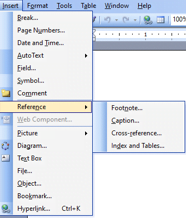
जिसमें चार ऑप्शन्स प्रदर्शित होते हैं अर्थात् MS Wordमें चार प्रकार के रेफरेन्सेज़ (References) का प्रयोग किया जा सकता है। ये रेफरेन्सेज़ हैं—
फुटनोट (Footnote),
कैप्शन (Caption),
क्रॉस रेफरेन्स (Cross-Reference) और
इन्डैक्स और टेबल्स (Index and Tables)
(1) फुटनोट (Footnote)
MS Wordके document में फुटनोट (Footnote) एवं एण्डनोट (Endnote) का प्रयोग करने के लिए इसके Insert Menu के Reference ऑप्शन पर माउस pointer लाने पर प्रदर्शित होने वाले up-menuमें दिए गए पहले ऑप्शन Footnote का प्रयोग किया जाता है। इस ऑप्शन का प्रयोग करने पर मॉनीटर स्क्रीन पर संलग्न Footnote and Endeate Fig.की भांति Footnote and Endnote dialog boxप्रदर्शित होता है।

document में फुटनोट page के अन्त में एवं एण्डनोट document के अन्त में प्रदर्शित होते हैं। Footnote and Endnote dialog boxके Insert वाले भाग में हम यह निश्चित करते हैं कि हमें Footnote insert करना है अथवा Endnote। इन दोनों में से किसी एक को सेलेक्ट करने पर document में Footnote अथवा Endnote Reference Mark document में Insert हो जाता है।
इस dialog boxके Format वाले भाग में Number format के सामने दिए गए सैलेक्शन बॉक्स के दाएं सिरे पर स्थित डाउन ऐरो पर click करने पर प्रदर्शित होने वाली सूची में से इन Footnote या Endnote के लिए Reference Mark के लिए क्रमांकों का प्रारूप निर्धारित किया जाता है।
इस भाग में Custom mark के सामने दिए गए टैक्स्ट बॉक्स में Footnote या .Endnote के लिए कोई अपना Custom mark निर्धारित किया जाता है। यह Custom mark दस कैरेक्टर्स का ही होना चाहिए। इस dialog boxमें दिए गए कमाण्ड बटन Symbol पर click करने पर मॉनीटर स्क्रीन पर Symbol dialog boxप्रदर्शित होता है। इस dialog boxमें से वाछित Symbol का प्रयोग Footnote या Endnote के लिए Reference Mark में कर सकते हैं।
Start At के सामने दिए गए बॉक्स में हम यह निर्धारित करते हैं कि हमारे document में Footnote अथवा Endnote की Numbering कहां से शुरू हो?
फुटनोट की Numbering के लिए इस dialog boxमें Numbering के सामने दिए गए सैलेक्शन बॉक्स के दाएं सिरे पर स्थित डाउन ऐरो पर click करने पर तीन ऑप्शन दिए होते हैं।
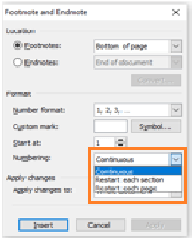
पहले ऑप्शन Continuous का प्रयोग document फाइल में Footnote अथवा Endnote की Numbering लगातार करने के लिए; Restart Each Section ऑप्शन का प्रयोग document फाइल के प्रत्येक Section के लिए Footnote अथवा Endnote की Numbering 1 से शरू करने के लिए किया जाता है।
तीसरे ऑप्शन Restart Each Page का प्रयोग, document में प्रत्येक page के लिए Footnote की Numbering 1 से शुरू करने के लिए किया जाता है। इस dialog boxमें दिए गए पुश बटन Convert पर click करने पर मॉनीटर स्क्रीन पर Convert Notes dialog boxप्रदर्शित होता है। इस dialog boxमें Footnote को Endnote में परिवर्तित करने अथवा Endnote को Footnote में परिवर्तित करने के लिए ऑप्शन रेडियो बटन्स के रूप में दिए होते हैं।
(2) कैप्शन (Caption)
MS Wordमें विभिन्न ऑब्जैक्ट्स जैसे—Tables, Illustrations, Equations, Picture आदि के लिए कैप्शन (Caption) निर्धारित करने के लिए इसके Insert Menu के Reference ऑप्शन पर माउस pointer लाने पर प्रदर्शित होने वाले up-menuमें दिए गए ऑप्शन Caption का प्रयोग करने पर अग्रांकित Fig की भांति मॉनीटर स्क्रीन पर Caption dialog boxप्रदर्शित होता है।
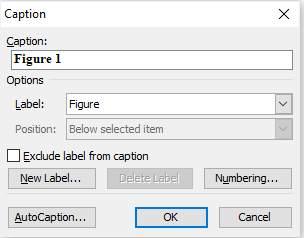
इस डायलाग बॉक्स में captions के निचे Text Box में Caption Label एवं Caption Number प्रदर्शित होता । इसटेक्स्ट बॉक्स में हम Caption Number के बाद Caption के साथ अन्य सूचना भी टाइप कर सकते है इस dialog boxमें Label के सामने बने बॉक्स के down arrow पर click करते में प्रदर्शित होने वाली Caption Labels की सूची में MS Wordके पूर्वनिधारित तीन लेयर होते हैं. Figure. Equation और Table| इन तीनों Labels क आतरिक आवश्यकतानुसार कोई अन्य label भी निर्धारित किया जा सकता है।
इस dialog boxमें कमाण्ड बटन New Label पर click करने पर प्रदर्शित होने वाली dialog boxमें Label के नीचे दिए गए टेक्स्ट बॉक्स में label को टाइप करके नया Label तैयार किया जा सकता है। तैयार किया गया Label भी Label के सामने बने बॉक्स के down arrow पर click करने पर प्रदर्शित होने वाली Caption Labels की सूची में प्रदर्शित होगा।
user द्वारा बनाए गए किसी Label select करने पर इस dialog boxका कमाण्ड बटन Delete Label active हो जाता है। इस बटन का प्रयोग user द्वारा बनाया Label को मिटाने के लिए किया जाता है। कमाण्ड बटन Numbering पर click करने पर Caption Numbering रामली बॉक्स मॉनीटर स्क्रीन पर प्रदर्शित होता है।
इस dialog boxमें दिए गए विभिन्न ऑप्शनों का प्रयोग करके हम Caption Numbering Format में परिवर्तन एवं इसमें Chapter Number को भी Caption के साथ Insert कर सकता Caption dialog boxमें कमाण्ड बटन Auto Caption पर click करने से मॉनीटर स्क्रीन पर Auto Caption dialog boxमानी स्क्रीन पर प्रदर्शित होता है। इस dialog boxमें Add Caption When Inserting के नीचे दी गई सचामल प्राण को उनके सामने बने हुए Check Box पर click करके सेलेक्ट कर लिया जाता है जिनके किसी Item को document में In करते ही उसकी Caption स्वतः ही Word द्वारा की जानी हो।
(3) क्रॉस रेफरेन्स (Cross Reference)
MS Wordमें अन्तर्निर्देश (Cross references) का प्रयोग करने की सावधान उपयोग करने के लिए इसके Insert Menu के Reference ऑप्शन पर माउस प्वाइन्टर लाने पर प्रदर्शित होने वाले up-menu में दिए गए ऑप्शन Cross-reference का प्रयोग किया जाता है। इस ऑप्शन का प्रयोग करने पर मॉनीटर स्क्रीन पर Cross-reference dialog boxसंलग्न diagram की भांति प्रदर्शित होता है।
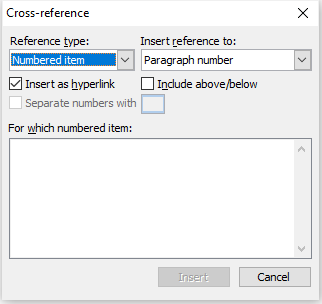
इस dialog boxमें Reference Type के नीचे दिए गए बॉक्स के डाउन arrow पर click करने पर प्रदर्शित होने वाली सूची में से कोई एक प्रकार अन्तर्निर्देश के लिए सेलेक्टर की लिया जाता है। इसके आगे दिए गए Insert reference to बॉक्स के डाउन ऐरी पर click करने पर प्रदर्शित होने वाली सूची में Insert किए जाने वाले Cross-reference के लिए सूचन निर्धारित की जाती है। कमाण्ड बटन Insert पर click करते ही Cross-reference document में Insert हो जाता है। कमाण्ड बटन Close का प्रयोग Insert के बाद इस डायलॉग बॉस Fig Cross-Reference बन्द करने के लिए किया जाता है। यदि हम कोई भी Cross-reference Insert नहीं करता है तो कमाण्ड बटन Close के स्थान पर कमाण्ड बटन Cancel होता है।
(4) इन्डैक्स और टेबल्स (Index and Tables)
MS Wordमें तैयार किए गए document में प्रयोग किए गए विभिन्न स्टाइल्स Heading 1, Heading2 heading3 आदि की सूची को तैयार करने के लिए इसके Inserts के Reference ऑप्शन पर माउस pointer लाने पर प्रदर्शित होने वाली up-menuमें दिए गए ऑप्शन Index and Tables का प्रयोग कि जाता है। इस ऑप्शन का प्रयोग करने पर मॉनीटर स्क्रीन पर index and Tables dialog boxसंलग्न Fig. की भांति प्रदर्शित है।
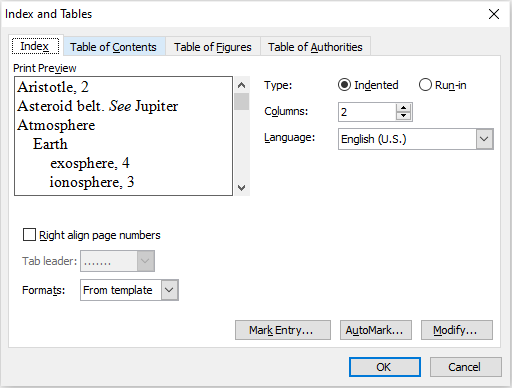
इस dialog boxके टाइप वाले भागो मेंदो option –indented तथा run-in होते है इन option का प्रयोग index में प्रयोग किये गए शब्दों के सहयोगी शब्दों के प्रदर्शित का निर्धारण करने के लिए करते हैं। इस dialog boxमें Formats के नीचे दिए गए बॉक्स में Index के लिए विभिन्न प्रारूपी (Formats) की सूची होती है। इस सूची में से Index के लिए सेलेक्ट की गई फॉरमेट के अनुरूप Index का प्रिन्ट किस प्रकार का प्राप्त होगा, यह Print Preview के नीचे तथा वेब पेज पर इस इन्डेक्स का प्रदर्शन किस प्रकार का होगा, यह Web Preview के नीचे दिए गए बॉक्स में प्रदर्शित होता है। इस dialog boxमें दिए गए चैक बॉक्स Right alien Page numbers को सलेक्ट करने पर page संख्या का प्रदर्शन दाई ओर से सीध में होता है।
यदि हम इस चैक बॉक्स को नहीं सेलेक्ट करते हैं, तो page संख्या का प्रदर्शन शब्द के साथ ही होता है। तैयार किए जाने वाला Index कितने कॉलम्स का तैयार किया जाना है, यह Columns के मासने दिए गए बॉक्स में निर्धारित किया जाता है। यदि हमने Right align page numbers चैक बॉक्स को सलेक्ट कर रखा। तो Tab leader टैक्स्ट बॉक्स भी active हो जाता है। इस बॉक्स के दाई ओर दिए गए डाउन ऐरो पर click करने पर शब्द और page संख्या के मध्य के रिक्त स्थान को भरने के लिए प्रदर्शित होने वाले ऑप्शनों की सूची में से वांछित ऑप्शन को सेलेक्ट करके, विशेष चिन्हों को प्रयोग में लाया जा सकता है।
इस dialog boxके दुसरे मुख्य ऑप्शन Table of Contents को सलेक्ट करने पर इस dialog boxके होने वाले प्रदर्शन में Formats के नीचे Table of Contents के लिए विभिन्न प्रारूपों की सूची दी होती है। इस dialog boxके तीसरे मुख्य ऑप्शन Table of Figures को सेलेक्ट करने पर इस dialog boxके होने वाले प्रदर्शन में Caption Label के नीचे विभिन्न प्रकार की Figures के लिए विभिन्न Captions की सूची प्रदर्शित होती है। इस dialog boxके चौथे मुख्य ऑप्शन Table of Authorities को सेलेक्ट करने पर इस dialog boxके होने वाले प्रदर्शन में दिए गए ऑप्शनों का प्रयोग document में प्रयुक्त विशेष व्यक्तियों के नामों की page संख्या सहित सूची बनाने के लिए किया जाता है।
reference-https://support.microsoft.com/en-us/office/add-citations-in-a-word-documen
Reference in ms word hindi
निवेदन:-अगर आपके लिए यह पोस्ट( Reference in ms word hindi) उपयोगी लगा हो तो आप अपने दोस्तों के साथ शेयर करना न भूले और किसी भी सब्जेक्ट(Reference in ms word hindi) को पढने के लिए आप कमेंट्स के द्वारा अथवा ग्रुप() के द्वारा हमें बता सकते है उस सब्जेक्ट को जल्द ही अपलोड(Reference in ms word hindi) कर दिया जायेगाReference in ms word hindi